VPN nedir? VPN sanal özel ağının avantajları ve dezavantajları

VPN nedir, avantajları ve dezavantajları nelerdir? WebTech360 ile VPN'in tanımını, bu modelin ve sistemin işe nasıl uygulanacağını tartışalım.
Yeni bir Windows 11 kurulumu planlarken, küçük bir hazırlık size daha sonra zaman ve emek kazandırabilir. Önemli dosyaları yedeklemekten sürücüleri indirmeye kadar her şeyin hazır olması, sürecin çok daha sorunsuz ilerlemesini sağlayacaktır.
5. Önemli verileri yedekleyin
Verilerinizi yedeklemek, temiz bir kurulumun en önemli kısmıdır. Bilgisayarınızı biçimlendirdiğinizde, birincil depolama sürücünüzdeki her şey kalıcı olarak silinir. Bütün mesele bu - sıfırdan başlamak. Ama elbette önemli verilerinize yine de ihtiyacınız olacak.
Öncelik verilecek dosyalar
Öncelikle yedeklenmesi gerekenleri belirleyin. Çoğumuz zamanla gigabaytlarca gereksiz dosya biriktiririz ve bu gereksiz dosyaları yeni Windows kurulumunuza aktarmanın bir anlamı yoktur.
Öncelikle şu önemli noktalara odaklanalım:
Yedekleme yöntemini seçin
Artık neleri kurtarmanız gerektiğini bildiğinize göre, doğru yedekleme yöntemini seçme zamanı. Aşağıdaki yöntemlerin her birinin hız, maliyet, kolaylık ve güvenlik açısından kendine özgü avantajları vardır. İhtiyaçlarınıza en uygun yöntemi seçin; maksimum koruma için her iki yöntemi de kullanabilirsiniz.
Windows Yedekleme : Windows 11'in yerleşik Yedekleme uygulaması, dosyalarınızı, klasörlerinizi ve ayarlarınızı yedeklemenin en kolay yoludur. Uygulamayı açmak için Win tuşuna basın, Windows Yedekleme yazın ve ardından arama sonuçlarından uygulamayı açın.
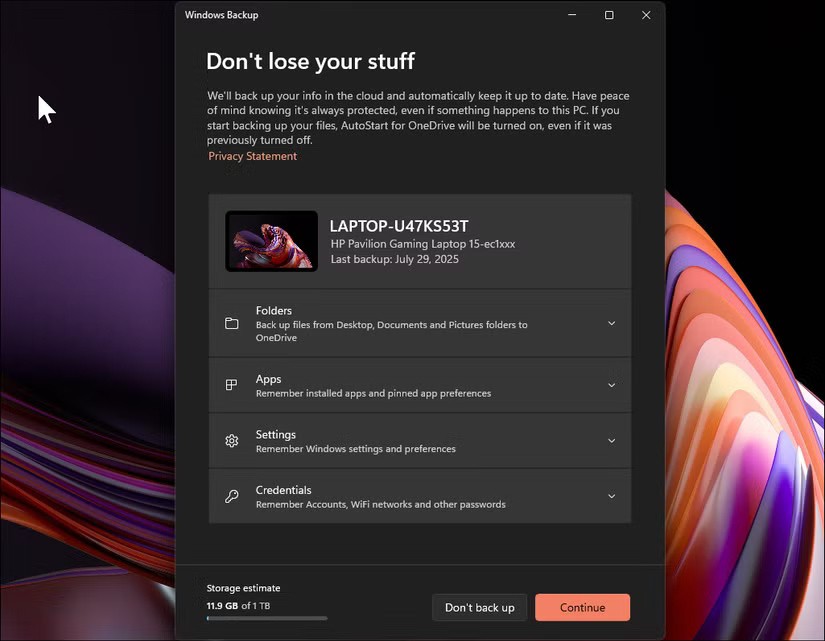
Üçüncü taraf yedekleme yazılımları : Macrium Reflect , Acronis True Image veya EaseUS Todo Backup gibi özel yedekleme uygulamaları kapsamlı çözümler sunar. Bu uygulamalar, eksiksiz sistem görüntüleri oluşturarak gerektiğinde tüm bilgisayarınızı önceki bir duruma geri yüklemenize olanak tanır. Ayrıca artımlı yedeklemeleri, şifrelemeyi ve bulut depolama entegrasyonunu da desteklerler.
Dosyaları manuel olarak aktarın : Bazen en basit çözüm en etkili olanıdır. Yeterli boş alana sahip harici bir sabit disk veya büyük bir USB sürücü bağlayın, ardından önemli klasörleri manuel olarak kopyalayarak bir yedek oluşturun. Bu yöntem, yedeklenenler üzerinde tam kontrol sağlar ve yeni bir Windows kurulumunda dosyalarınıza kolayca erişmenizi sağlar.
Bulut depolama hizmetleri : OneDrive, Google Drive, Dropbox ve benzeri bulut depolama hizmetleri de harika yedekleme seçenekleridir. Zaten bir bulut depolama hizmeti kullanıyorsanız, yeni kuruluma geçmeden önce tüm önemli dosyalarınızın tamamen senkronize edildiğinden emin olun.
4. Önemli bilgileri kaydedin
Yedeklemeyi tamamladıktan sonra tüm ürün lisanslarınızı, uygulama bilgilerinizi ve hesap kimlik bilgilerinizi not edin.
Sürücü şifreleme kurtarma anahtarı
Windows 11, iki tür sürücü şifrelemesi içerir: Aygıt şifrelemesi (Windows Home'da mevcuttur) ve BitLocker (Pro ve üzeri sürümlerde). Daha önce bir Microsoft hesabı kullanarak temiz bir yükleme gerçekleştirdiyseniz, şifreleme otomatik olarak açılmış olabilir.
Windows 11 Home'da Aygıt şifrelemesinin etkin olup olmadığını kontrol etmek için Ayarlar > Gizlilik ve Güvenlik > Aygıt şifrelemesi'ne gidin . Pro'da Denetim Masası > Sistem ve Güvenlik > BitLocker Sürücü Şifrelemesi'ni işaretleyin .
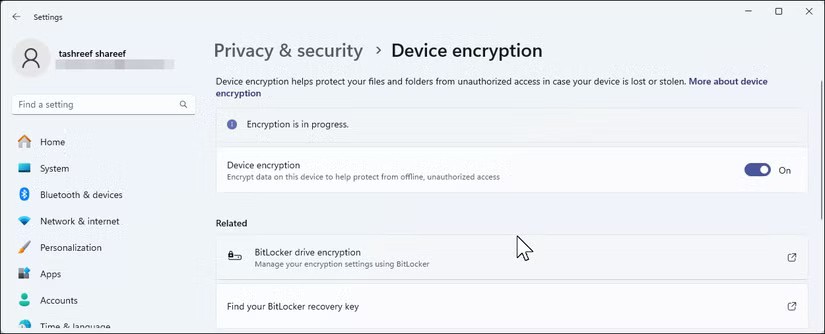
Ürün anahtarı ve yazılım lisansı
Windows 11 aynı donanımda otomatik olarak yeniden etkinleştirilirken, diğer yazılımların manuel olarak yeniden etkinleştirilmesi gerekebilir. Ürün anahtarı gerektiren kayıtlı olmayan bir yazılımınız varsa, tamamen yeniden yüklemeden önce anahtarı edinin. Yaygın ürün anahtarları şunlardır:
Magical Jelly Bean Keyfinder, işinize yarayabilecek ürün anahtarlarını elde etmenizi sağlayan ücretsiz bir uygulamadır.
Yüklü uygulamaları kaydedin
Bu listeyi ücretsiz bir üçüncü taraf aracı kullanarak kolayca oluşturabilirsiniz. Bilgisayarınıza yüklü tüm uygulamaları görmek için NirSoft'tan UninstallView'ı indirin. Açtıktan sonra, tam listeyi dışa aktarmak için Görünüm > HTML Raporu - Tüm Öğeler'e gidin . Bu dosyayı bir USB sürücüye veya bulut depolama hesabına kaydedin.
Daha sonra listeyi kullanarak Winget komutuyla Windows uygulamalarını hızla yeniden yükleyebilir veya popüler yazılımlar için özel yükleyiciler oluşturmak üzere Ninite'ı ziyaret edebilirsiniz.
3. Kuruluma hazırlanın
Tam yedekleme yapılıp önemli bilgiler kaydedildikten sonra, kurulum medyasını hazırlamanın ve gerekli dosyaları indirmenin zamanı geldi.
Kurulum medyası oluşturun
Kurulum medyanız, işletim sistemini sıfırdan kurmanıza olanak tanıyan Windows 11 içeren önyüklenebilir bir USB'dir. Mevcut Windows kurulumunuzu sileceğiniz için temiz bir kurulum gerçekleştirmek için bu medyaya ihtiyacınız olacak.
Windows 11 önyüklenebilir USB oluşturmak için kullanabileceğiniz iki ana yöntem vardır. En kolayı, Windows 11'in en son sürümünü otomatik olarak indiren Microsoft Medya Oluşturma Aracı'dır . Daha gelişmiş bir yöntem istiyorsanız, kurulum süreci üzerinde daha fazla seçenek ve kontrol sunan Rufus'u deneyin .
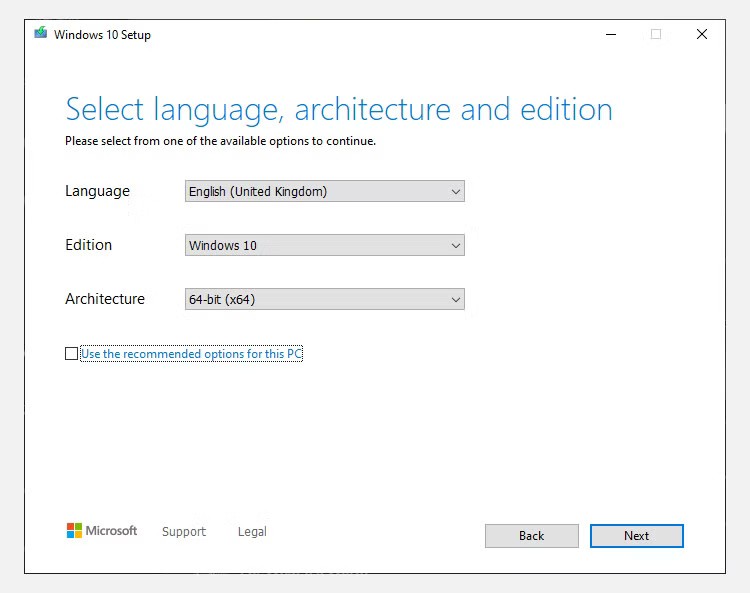
Temel sürücüleri indirin
Windows 11 temel sürücüler içerse de, en son sürümleri önceden indirmek, kurulumdan sonra bağlantı sorunlarının önüne geçecektir. Windows genellikle çalışan ancak en iyi performansı sağlamayabilen genel sürücüler yükler.
En son ekran kartı sürücülerini indirmek burada özellikle önemlidir. En son sürücüler, Windows'un otomatik olarak yüklediği genel sürücülere kıyasla oyun performansını ve ekran kalitesini önemli ölçüde artırabilir. Bu önemli sürücüleri bilgisayar üreticinizin web sitesinden indirin:
Kurulum dosyalarını hazırlayın
Kurulumdan sonra USB sürücüsünde aşağıdakileri içeren bir klasör oluşturun:
Bu hazırlık Windows kurulumundan sonra kurulum sürecini önemli ölçüde hızlandırır.
2. Temiz bir kurulum başlatmadan önce
Bu son adımlar, yaygın kurulum sorunlarının önlenmesine ve yeni Windows 11 sistemine sorunsuz bir geçiş sağlanmasına yardımcı olur.
Tüm hesaplardan çıkış yapın
Etkinleştirme ve senkronizasyon sorunlarından kaçınmak için tüm uygulamalardan ve çevrimiçi hesaplardan çıkış yapın. Bazı hizmetler aynı anda kullanabileceğiniz cihaz sayısını sınırladığından, doğru şekilde çıkış yapmak, yeni bir kurulumla bu sınıra ulaşmamanızı sağlayacaktır. Özellikle şunları göz önünde bulundurun:
İnternet erişimini doğrulayın
Sabit bir İnternet bağlantınız olduğundan emin olun. Windows 11'in kurulumu sırasında İnternet erişimi gereklidir.
Telefonunuzu her zaman yanınızda taşıyın
İki faktörlü kimlik doğrulama, birçok hizmet için standart hale geldi. Temiz bir kurulum sırasında şunları yapmanız gerekebilir:
1. Son Kontrol Listesi
Kuruluma başlamadan önce:
Temiz kurulum tamamlandıktan sonra, yeni BitLocker kurtarma anahtarınızı hemen kaydedin. Temiz kurulum işlemi yeni şifreleme anahtarları üretecek ve eski kurtarma anahtarınızı kullanılamaz hale getirecektir.
VPN nedir, avantajları ve dezavantajları nelerdir? WebTech360 ile VPN'in tanımını, bu modelin ve sistemin işe nasıl uygulanacağını tartışalım.
Windows Güvenliği, temel virüslere karşı koruma sağlamaktan daha fazlasını yapar. Kimlik avına karşı koruma sağlar, fidye yazılımlarını engeller ve kötü amaçlı uygulamaların çalışmasını engeller. Ancak bu özellikleri fark etmek kolay değildir; menü katmanlarının arkasına gizlenmişlerdir.
Bir kez öğrenip kendiniz denediğinizde, şifrelemenin kullanımının inanılmaz derecede kolay ve günlük yaşam için inanılmaz derecede pratik olduğunu göreceksiniz.
Aşağıdaki makalede, Windows 7'de silinen verileri Recuva Portable destek aracıyla kurtarmak için temel işlemleri sunacağız. Recuva Portable ile verileri istediğiniz herhangi bir USB'ye kaydedebilir ve ihtiyaç duyduğunuzda kullanabilirsiniz. Araç, kompakt, basit ve kullanımı kolaydır ve aşağıdaki özelliklerden bazılarına sahiptir:
CCleaner sadece birkaç dakika içinde yinelenen dosyaları tarar ve ardından hangilerinin silinmesinin güvenli olduğuna karar vermenizi sağlar.
Windows 11'de İndirme klasörünü C sürücüsünden başka bir sürücüye taşımak, C sürücüsünün kapasitesini azaltmanıza ve bilgisayarınızın daha sorunsuz çalışmasına yardımcı olacaktır.
Bu, güncellemelerin Microsoft'un değil, sizin kendi programınıza göre yapılmasını sağlamak için sisteminizi güçlendirmenin ve ayarlamanın bir yoludur.
Windows Dosya Gezgini, dosyaları görüntüleme şeklinizi değiştirmeniz için birçok seçenek sunar. Sisteminizin güvenliği için hayati önem taşımasına rağmen, önemli bir seçeneğin varsayılan olarak devre dışı bırakıldığını bilmiyor olabilirsiniz.
Doğru araçlarla sisteminizi tarayabilir ve sisteminizde gizlenen casus yazılımları, reklam yazılımlarını ve diğer kötü amaçlı programları kaldırabilirsiniz.
Yeni bir bilgisayar kurarken tavsiye edilen yazılımların listesini aşağıda bulabilirsiniz, böylece bilgisayarınızda en gerekli ve en iyi uygulamaları seçebilirsiniz!
Tüm işletim sistemini bir flash bellekte taşımak, özellikle dizüstü bilgisayarınız yoksa çok faydalı olabilir. Ancak bu özelliğin yalnızca Linux dağıtımlarıyla sınırlı olduğunu düşünmeyin; Windows kurulumunuzu kopyalamanın zamanı geldi.
Bu hizmetlerden birkaçını kapatmak, günlük kullanımınızı etkilemeden pil ömründen önemli miktarda tasarruf etmenizi sağlayabilir.
Ctrl + Z, Windows'ta oldukça yaygın bir tuş kombinasyonudur. Ctrl + Z, temel olarak Windows'un tüm alanlarında yaptığınız işlemleri geri almanızı sağlar.
Kısaltılmış URL'ler, uzun bağlantıları temizlemek için kullanışlıdır, ancak aynı zamanda asıl hedefi de gizler. Kötü amaçlı yazılımlardan veya kimlik avından kaçınmak istiyorsanız, bu bağlantıya körü körüne tıklamak akıllıca bir tercih değildir.
Uzun bir bekleyişin ardından Windows 11'in ilk büyük güncellemesi resmen yayınlandı.
VPN nedir, avantajları ve dezavantajları nelerdir? WebTech360 ile VPN'in tanımını, bu modelin ve sistemin işe nasıl uygulanacağını tartışalım.
Windows Güvenliği, temel virüslere karşı koruma sağlamaktan daha fazlasını yapar. Kimlik avına karşı koruma sağlar, fidye yazılımlarını engeller ve kötü amaçlı uygulamaların çalışmasını engeller. Ancak bu özellikleri fark etmek kolay değildir; menü katmanlarının arkasına gizlenmişlerdir.
Bir kez öğrenip kendiniz denediğinizde, şifrelemenin kullanımının inanılmaz derecede kolay ve günlük yaşam için inanılmaz derecede pratik olduğunu göreceksiniz.
Aşağıdaki makalede, Windows 7'de silinen verileri Recuva Portable destek aracıyla kurtarmak için temel işlemleri sunacağız. Recuva Portable ile verileri istediğiniz herhangi bir USB'ye kaydedebilir ve ihtiyaç duyduğunuzda kullanabilirsiniz. Araç, kompakt, basit ve kullanımı kolaydır ve aşağıdaki özelliklerden bazılarına sahiptir:
CCleaner sadece birkaç dakika içinde yinelenen dosyaları tarar ve ardından hangilerinin silinmesinin güvenli olduğuna karar vermenizi sağlar.
Windows 11'de İndirme klasörünü C sürücüsünden başka bir sürücüye taşımak, C sürücüsünün kapasitesini azaltmanıza ve bilgisayarınızın daha sorunsuz çalışmasına yardımcı olacaktır.
Bu, güncellemelerin Microsoft'un değil, sizin kendi programınıza göre yapılmasını sağlamak için sisteminizi güçlendirmenin ve ayarlamanın bir yoludur.
Windows Dosya Gezgini, dosyaları görüntüleme şeklinizi değiştirmeniz için birçok seçenek sunar. Sisteminizin güvenliği için hayati önem taşımasına rağmen, önemli bir seçeneğin varsayılan olarak devre dışı bırakıldığını bilmiyor olabilirsiniz.
Doğru araçlarla sisteminizi tarayabilir ve sisteminizde gizlenen casus yazılımları, reklam yazılımlarını ve diğer kötü amaçlı programları kaldırabilirsiniz.
Yeni bir bilgisayar kurarken tavsiye edilen yazılımların listesini aşağıda bulabilirsiniz, böylece bilgisayarınızda en gerekli ve en iyi uygulamaları seçebilirsiniz!
Tüm işletim sistemini bir flash bellekte taşımak, özellikle dizüstü bilgisayarınız yoksa çok faydalı olabilir. Ancak bu özelliğin yalnızca Linux dağıtımlarıyla sınırlı olduğunu düşünmeyin; Windows kurulumunuzu kopyalamanın zamanı geldi.
Bu hizmetlerden birkaçını kapatmak, günlük kullanımınızı etkilemeden pil ömründen önemli miktarda tasarruf etmenizi sağlayabilir.
Ctrl + Z, Windows'ta oldukça yaygın bir tuş kombinasyonudur. Ctrl + Z, temel olarak Windows'un tüm alanlarında yaptığınız işlemleri geri almanızı sağlar.
Kısaltılmış URL'ler, uzun bağlantıları temizlemek için kullanışlıdır, ancak aynı zamanda asıl hedefi de gizler. Kötü amaçlı yazılımlardan veya kimlik avından kaçınmak istiyorsanız, bu bağlantıya körü körüne tıklamak akıllıca bir tercih değildir.
Uzun bir bekleyişin ardından Windows 11'in ilk büyük güncellemesi resmen yayınlandı.













